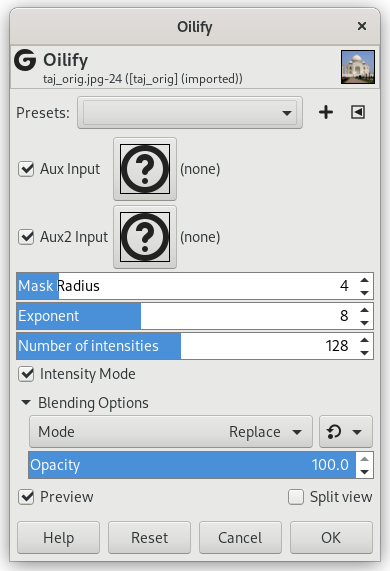Abbildung 17.213. Anwendungsbeispiel für das Filter „Ölgemälde“

Originalbild

Filter „Ölgemälde“ angewandt
Dieses Filter ermöglicht es Ihnen, Ihr Bild wie ein Ölgemälde erscheinen zu lassen. Die Eigenschaft Maskengröße bestimmt dabei wesentlich das Ergebnis. Ein großer Wert führt zu wenigen Details, als wäre mit einem sehr großen Pinsel gemalt worden.
![[Tipp]](images/tip.png)
|
Tipp |
|---|---|
|
Wenn Ihnen die Einstellungsmöglichkeiten dieses Filters nicht genügen, schauen Sie sich das Filter GIMPressionist an. Mit diesem können Sie ähnliche Effekte erzeugen, allerdings bietet es Ihnen eine größere Fülle von Eigenschaften und Variationsmöglichkeiten. |
- Presets, „Input Type“, Clipping, Blending Options, Vorschau, Merge filter, Split view
-
![[Anmerkung]](images/note.png)
Anmerkung These options are described in Abschnitt 2, „Gemeinsame Funktionsmerkmale“.
- Mask radius buffer, Exponent buffer
-
You can define two extra layers or channels that will be used as input for this filter.
- Masken-Radius
-
Mask radius selects the size of the brush mask used to paint the oily render. Larger values here produce an oilier render.
- Exponent
-
Der Exponent legt die Dichte der Pinselmaske fest.
- Number of intensities
-
Size of the histogram: default is 128. Reducing the number of intensities results in a loss of details.
- Intensity mode
-
Use pixel luminance values: to test.